Претпоставимо да сте се сместили на задње седиште аутомобила да бисте нешто гледали Аппле ТВ+ на вашем иПхоне-у или иПад-у током дугог путовања или током путовања на посао и са посла. Не дозволите да ствари попут лошег пријема бежичног сигнала или ограниченог плана за пренос података покваре вашу сесију и преузмите омиљени телевизијски и филмски садржај пре него што кренете на пут. Без обзира да ли пратите епизоде Дицкинсон, Тед Ласо, или држање деце на задњем седишту новим емисијама као што су Тхе Сноопи Схов, или снимање филма попут Банкар или Палмер на дугом лету, показаћемо вам како да их преузмете у неколико једноставних корака.
Садржај
- Који садржај могу да преузмем?
- Како преузети филмове и ТВ емисије
Да ли тражите најбољи садржај за гледање уз претплату на Аппле+? Обавезно погледајте наше ажуриране водиче који истичу најбоље емисије на Аппле ТВ+ добро као све што је ново на Аппле ТВ+.
Препоручени видео снимци
Који садржај могу да преузмем?

Ако сте претплаћени на Аппле ТВ+ или Аппле ТВ канал, можете одабрати да преузмете било коју ТВ емисију или филм за касније гледање. Могућност каснијег гледања Аппле ТВ+ доступна је за одабране Аппле уређаје, укључујући иПхоне, иПад, иПод тоуцх и Мац. Сваки садржај који преузмете доступан је до 30 дана, али Аппле напомиње да неки садржај може истећи раније. Неки Аппле ТВ канали могу ограничити колико наслова може да се преузме истовремено; ако достигнете то ограничење, порука ће вам дати упозорење да избришете неки претходни садржај.
Повезан
- 8 најбољих научно-фантастичних видео игара за играње ако вам се допала хит емисија Сило на Аппле ТВ+
- Најбоље емисије на Аппле ТВ+ тренутно (јул 2023.)
- Шта је ново на Аппле ТВ+ овог месеца (јул 2023.)
Како преузети филмове и ТВ емисије
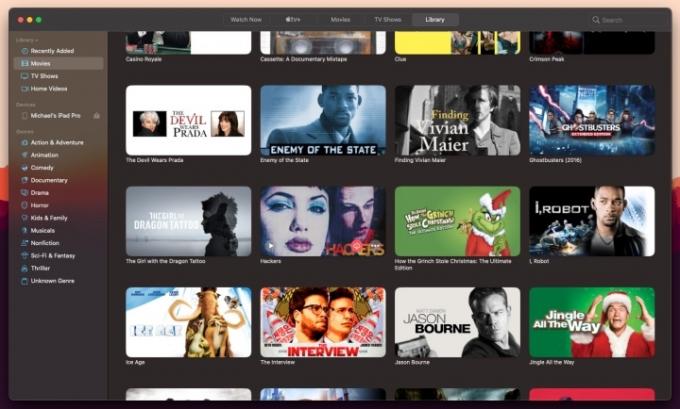
Без обзира да ли сте на уређају који користи иОС, иПадОС или МацОС, процес преузимања је исти. Имајте на уму да у овом тренутку не можете да преузимате садржај за гледање ван мреже Аппле ТВ уређаји, паметне телевизоре и друге уређаје за стриминг.
Корак 1: Отвори Аппле ТВ апликацију на вашем уређају.
Корак 2: Потражите филм или ТВ емисију коју желите да преузмете.
Корак 3: Додирните или кликните на дугме за преузимање (облак са стрелицом окренутом надоле) поред ТВ емисије или филма. Имајте на уму да ће се на рачунару икона облака појавити за ТВ епизоде када пређете стрелицом миша преко појединачне епизоде.
Када се ваш видео преузме, можете му приступити тако што ћете отићи на Библиотека таб, а затим Преузето одељак изнутра Аппле ТВ апликација. Да бисте уклонили преузети садржај са иОС или иПадОС уређаја, додирните било који наслов који има иПхоне са иконом потврдног знака поред њега и додирните Уклони преузимање. Такође можете једноставно избрисати превлачењем или групно брисање преко Уредити дугме директно са вашег Преузето фолдер. На Мац рачунару, кликните десним тастером миша на садржај и изаберите Уклони преузимање.
Сада када сте спремни, све што треба да урадите је да набавите своје омиљене емисије и можда филм или два које нисте гледали (или стари стандби који можете да гледате изнова и изнова) и кренете на пут.
Препоруке уредника
- Најбољи филмови и емисије на Схуддер-у тренутно (јул 2023.)
- Леонардо Дикаприо се суочава са мрачним временима у новом трејлеру Убице цветног месеца
- Најбољи филмови на Диснеи+ тренутно (јул 2023.)
- ФИТЕ ТВ и ФИТЕ+: Све што треба да знате
- Најбоље британске ТВ емисије на Нетфлик-у
Надоградите свој животни стилДигитални трендови помажу читаоцима да прате убрзани свет технологије са свим најновијим вестима, забавним рецензијама производа, проницљивим уводницима и јединственим кратким прегледима.



